神舟优雅A560笔记本BIOS设置详细图文介绍
来源:www.laobaicai.net 发布时间:2015-01-23 16:27
很多用户并不懂的BIOS里面的设置和各个选项的具体意思,也不懂的其实台式电脑的BIOS设置和笔记本的BIOS设置是有区别的,只是大部分的用户在不懂的BIOS设置的情况下都不敢乱触动BIOS设置,害怕电脑会因为设置错误出现问题。下面就一起来看看神舟优雅A560笔记本BIOS详细图文介绍,让不懂设置BIOS的用户也可以大胆的进行学习进行设置。
一、
1.开机按F2键进入BIOS界面。如下图所示
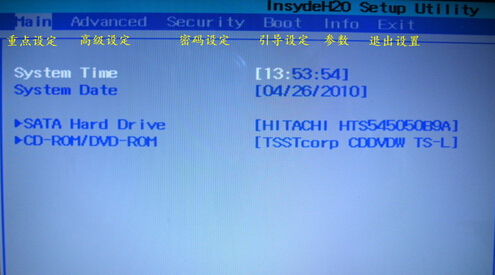
2.在第一个Main选项中,可以看到其中有时间设置、日期设置、硬盘参数和光驱参数四个子项目。如下图所示
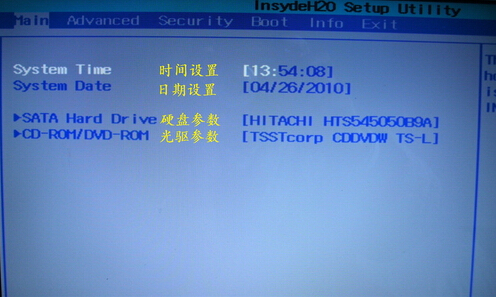
3.用户们也可以直接选择查看硬盘参数和光驱参数。如下图所示
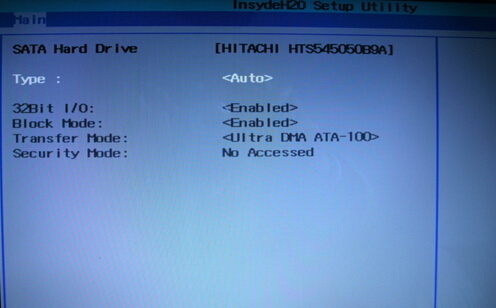
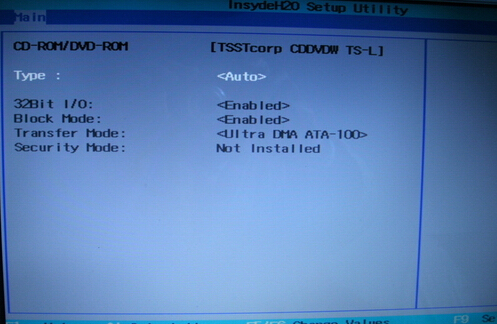
二、
4.来到Advanced项界面下,用户们可以清楚的看到包括DOS下USB设备、硬盘工作模式、外接电源和电池风扇模式、CMP、DEP以及内部驱动设置七个子项。如下图所示
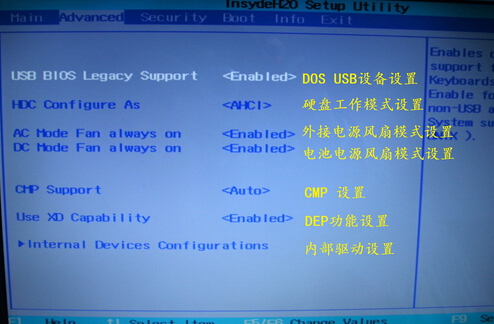
5.最常用的硬盘模式设置,用户们可以打开硬盘模式进行选择之后回车确认即可。如下图所示
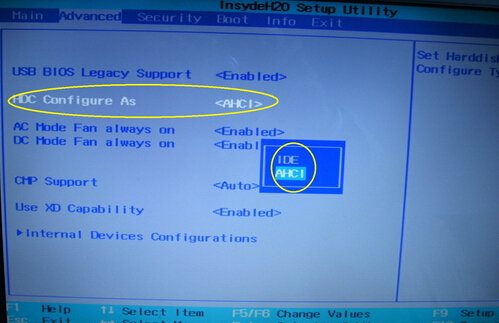
6.部分用户也可能会用到开启关闭电风扇自动调节模式,同样的展开就可以选择开启或者是关闭。如下图所示
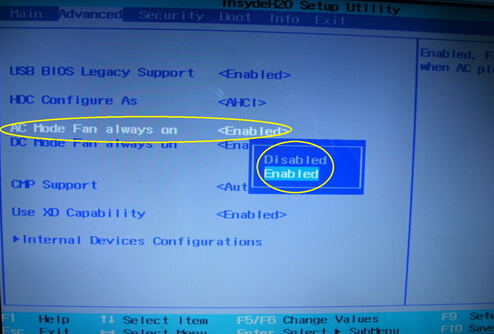
7.在Advanced界面下的最后一项Internal Devices Configur at lons里面,用户可以开启或者关闭任意一个硬件驱动。如下图所示
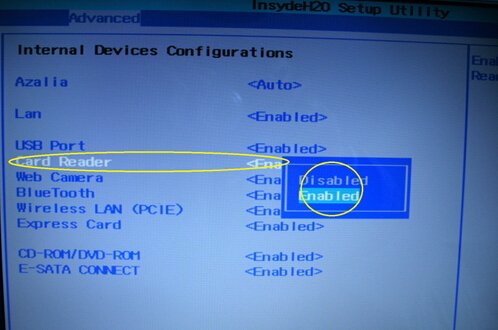
三、
8.在Security界面下是密码和安全设置,有需要的用户们可以在这个页面中进行选择操作。如下图所示
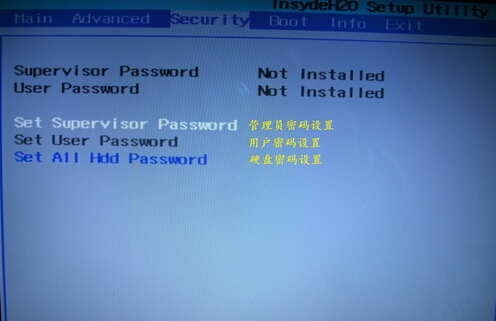
四、
9.在第四个选项Boot界面中,用户们可以看到三个启动项的设置和一个启动顺序的设置,有需要的用户可以在这里面进行设置。如下图所示
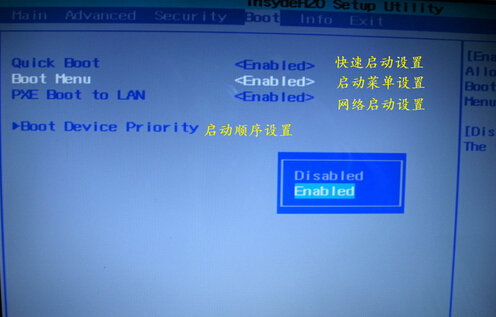
10.在启动顺序设置里面,用户们可以利用F5和F6进行启动顺序的调整。如下图所示
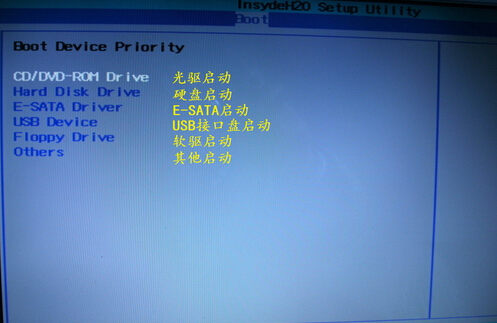
五、
11.第五项Info界面下,用户们只能够查看系统参数却无法进行更改。如下图所示
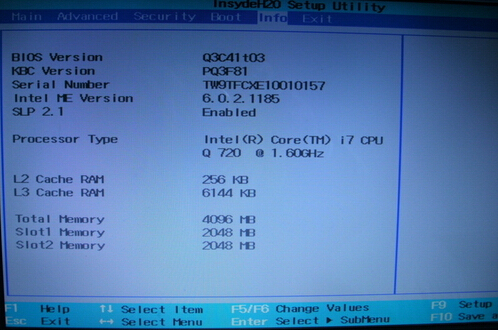
六、
12.正常情况第六项Exit是用来保存设置退出的,当然有需要的用户也可以进行优化设置、出厂设置以及不保存直接退出。如下图所示
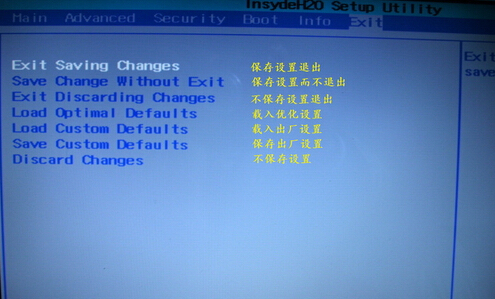
以上就是神舟优雅A560笔记本BIOS详细图文介绍,有遇到此类情况或者是不懂的如何进行BIOS设置的用户可以尝试以上的教程操作看看,希望以上的教程可以给大家带来更多的帮助。
一、
1.开机按F2键进入BIOS界面。如下图所示
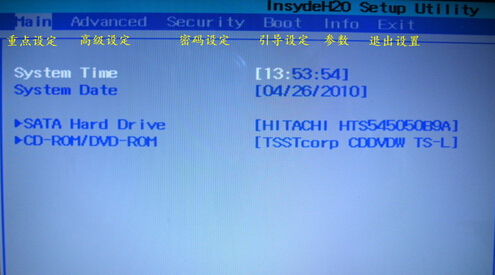
2.在第一个Main选项中,可以看到其中有时间设置、日期设置、硬盘参数和光驱参数四个子项目。如下图所示
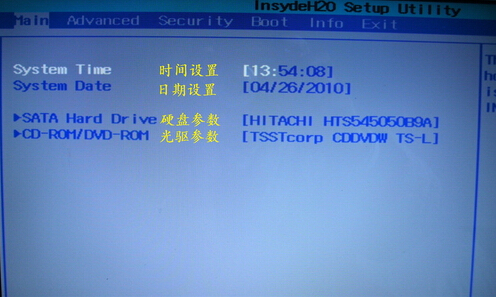
3.用户们也可以直接选择查看硬盘参数和光驱参数。如下图所示
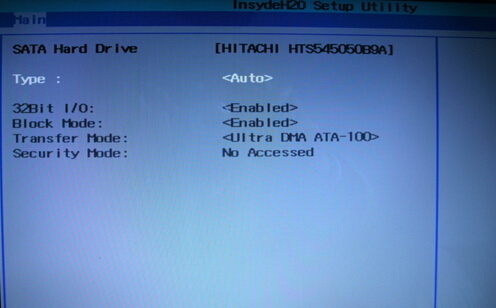
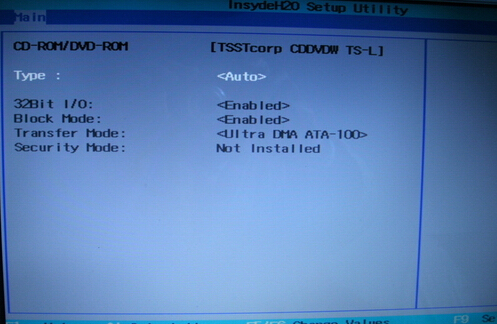
二、
4.来到Advanced项界面下,用户们可以清楚的看到包括DOS下USB设备、硬盘工作模式、外接电源和电池风扇模式、CMP、DEP以及内部驱动设置七个子项。如下图所示
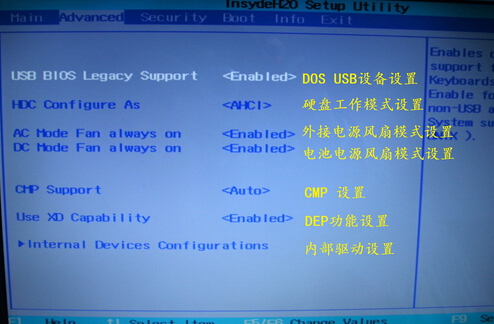
5.最常用的硬盘模式设置,用户们可以打开硬盘模式进行选择之后回车确认即可。如下图所示
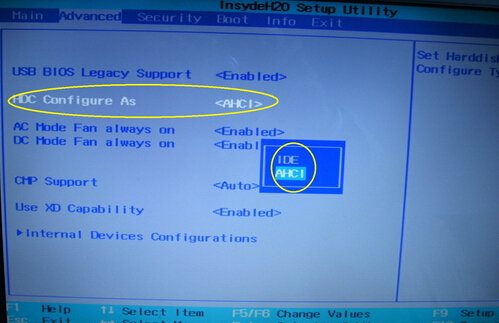
6.部分用户也可能会用到开启关闭电风扇自动调节模式,同样的展开就可以选择开启或者是关闭。如下图所示
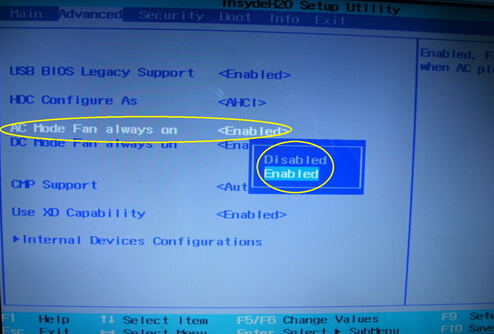
7.在Advanced界面下的最后一项Internal Devices Configur at lons里面,用户可以开启或者关闭任意一个硬件驱动。如下图所示
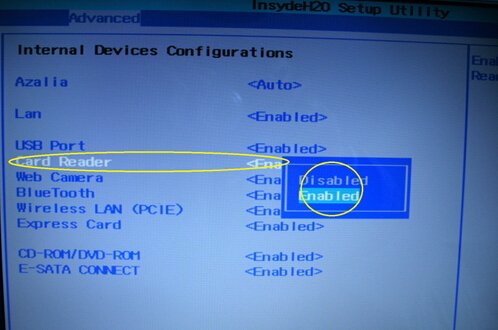
三、
8.在Security界面下是密码和安全设置,有需要的用户们可以在这个页面中进行选择操作。如下图所示
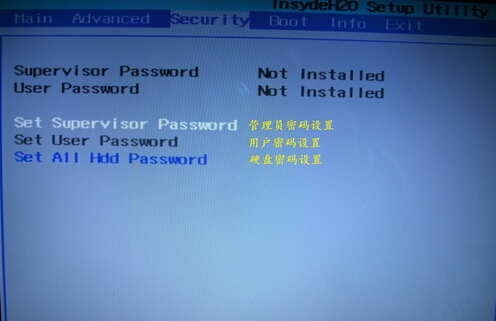
四、
9.在第四个选项Boot界面中,用户们可以看到三个启动项的设置和一个启动顺序的设置,有需要的用户可以在这里面进行设置。如下图所示
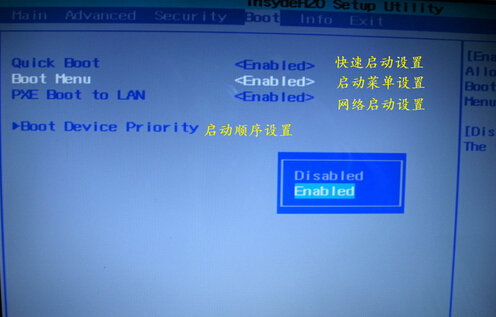
10.在启动顺序设置里面,用户们可以利用F5和F6进行启动顺序的调整。如下图所示
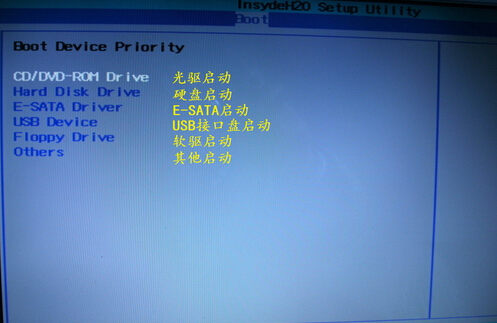
五、
11.第五项Info界面下,用户们只能够查看系统参数却无法进行更改。如下图所示
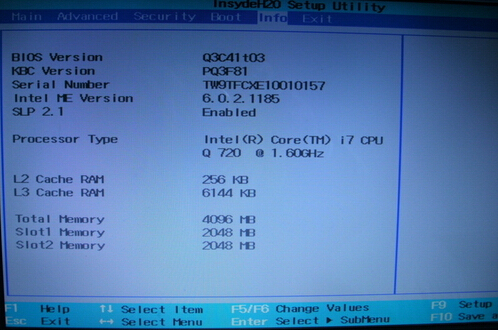
六、
12.正常情况第六项Exit是用来保存设置退出的,当然有需要的用户也可以进行优化设置、出厂设置以及不保存直接退出。如下图所示
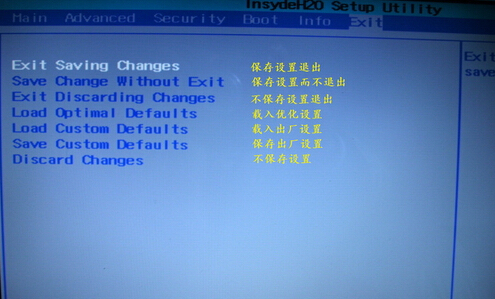
以上就是神舟优雅A560笔记本BIOS详细图文介绍,有遇到此类情况或者是不懂的如何进行BIOS设置的用户可以尝试以上的教程操作看看,希望以上的教程可以给大家带来更多的帮助。
推荐阅读
"如何将u盘设为第一启动项"
- 荣耀MagicBook14笔记怎么进入bios设置u盘启动 2021-11-01
- 联想YOGA 14s笔记本如何进入bios设置u盘启动 2021-11-01
- 联想威6-14笔记本怎么进入bios设置u盘启动 2021-10-30
- u盘启动快捷键是哪个键 2021-10-19
联想拯救者Y7000怎么升级bios
- 华为MateBook 13怎么进bios?华为MateBook 13怎么设置一键U盘启动 2021-10-11
- 联想小新青春版14笔记本如何进入bios设置u盘启动 2021-10-01
- 联想小新锐7000笔记本如何进入bios设置u盘启动 2021-10-01
- 联想小新15笔记本怎么进入bios设置u盘启动 2021-09-15
老白菜下载
更多-
 老白菜怎样一键制作u盘启动盘
老白菜怎样一键制作u盘启动盘软件大小:358 MB
-
 老白菜超级u盘启动制作工具UEFI版7.3下载
老白菜超级u盘启动制作工具UEFI版7.3下载软件大小:490 MB
-
 老白菜一键u盘装ghost XP系统详细图文教程
老白菜一键u盘装ghost XP系统详细图文教程软件大小:358 MB
-
 老白菜装机工具在线安装工具下载
老白菜装机工具在线安装工具下载软件大小:3.03 MB










